Então, finalmente conseguiu! Colocou a sua prospecção e contacts import no LinkedIn em piloto automático graças ao ProspectIn. Agora completa tarefas que costumavam levá-lo várias horas por dia, em apenas alguns minutos por semana. ?
Mas não se pode abalar a sensação, de que deve haver mais. Quer REALMENTE criar uma máquina de vendas que se encarregue de tudo; desde a importação de leads, ao envio de mensagens, à criação de campanhas, e a cenários.
Neste artigo, explico como utilizar Triggers para automatizar a import das suas contacts e clientes, e muito mais. Basta seguir este guia. ?
O que são Triggers?
Um pequeno lembrete nunca faz mal: Um Trigger é uma funcionalidade ProspectIn que executa uma acção (saída) de acordo com outra (entrada), e certas condições (condições). Esta funcionalidade permite-lhe automatizar a importação dos seus prospectos, vamos ver como:
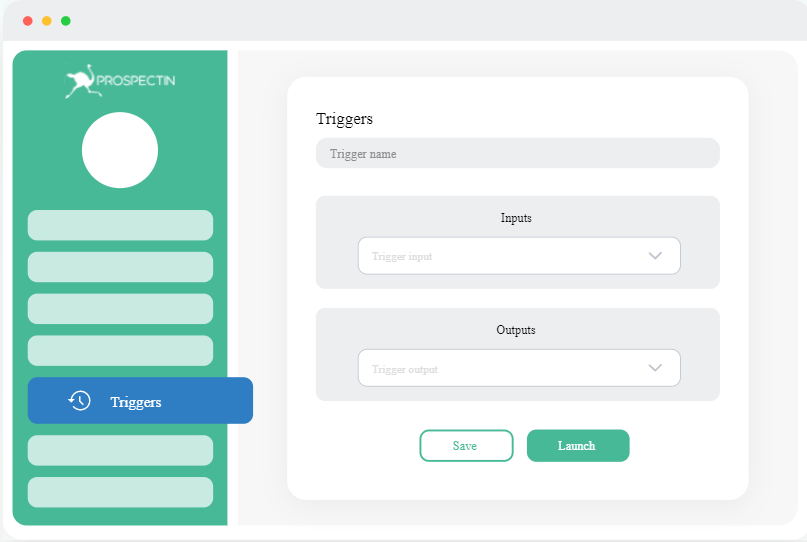
Digamos que quer aceitar automaticamente convite no LinkedIn, e depois enviar uma mensagem de boas-vindas.
Em seguida, criaria um Trigger como se segue:
- Entrada: foi recebido um convite,
- Output: aceitar o convite e enviar uma mensagem,
- Condição: convite sem nota.
Se quiser saber mais sobre Triggers, recomendo vivamente a leitura deste artigo.
Há uma seria de Triggers que pode instalar. Alguns permitem-lhe preencher automaticamente as suas campanhas de prospecção. São estes triggers que iremos analisar hoje ?
Contacts Import LinkedIn : Criar uma campanha de prospecção usando hashtags
Começaremos por criar uma campanha de prospecção infinita, com o trigger “Novo poste xxx com um #”. Este trigger permitir-lhe-á visar todas as pessoas que postam com um certo hashtag.
Pode exportar estas pessoas e integrá-las num Cenário de Prospecção, de forma automatizada Por outras palavras, sem ter de levantar um dedo. É bonito, não é? ?
Mostrar-lhe-ei passo a passo como montar este Trigger.
Passo 1: Exportação automática de pessoas que postam com #growth
- Iniciar sessão no ProspectIn,
- Ir para a página do Trigger,
- Clique em “criar”

Dê um nome ao seu Trigger, então:
- No campo “Trigger input” escolher “New post with a hashtag”,
- No campo “Nome do hashtag” escolha “#growth”,
- No campo “Frequência de entrada do trigger” escolher “1 dia”.
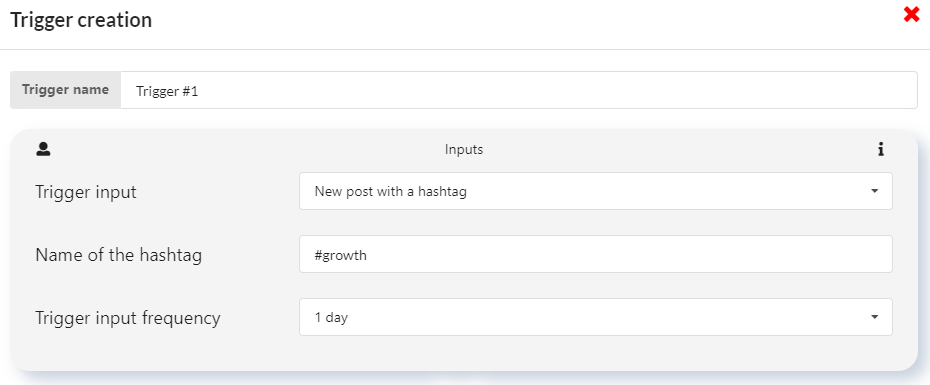
Passo 2: O envio conduz a um Cenário
Crie a campanha em que pretende que os seus prospectos sejam automaticamente exportados, e depois estabeleça o Cenário em que pretende enviar esses prospectos. Depois:
- No campo “Trigger output”, escolher “Send to a Scenario”,
- No campo “Campanha” escolher “#growth Campaign”,
- No campo “Cenário” escolher “Cenário #growth”.
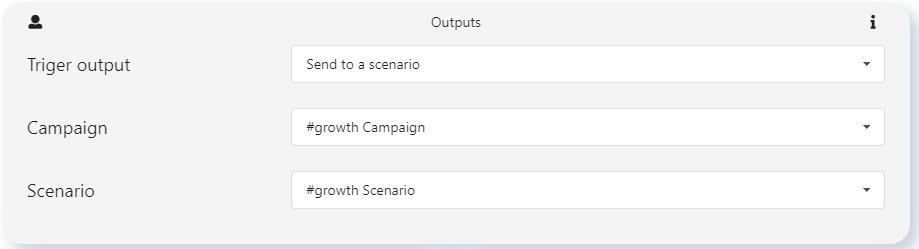
Contacts Import LinkedIn, Passo 3: Validar as condições e iniciar o Trigger
Digamos que só quer contactar pessoas com as quais ainda não está ligado, e aquelas que ainda não estão presentes no seu CRM:
- No campo “Prospect status”, escolher “Not connected”,
- No campo “Já presente no ProspectIn CRM” escolher “Não em CRM”.
- Clique em “Guardar e começar”.
- O seu Trigger está configurado e activo!
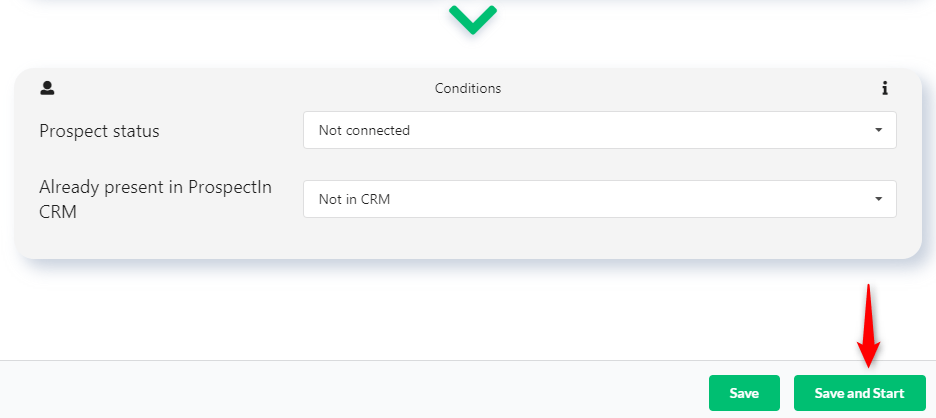
A partir de agora, o ProspectIn exportará automaticamente todas as pessoas que publicarem no LinkedIn com o #growth e enviará estas perspectivas no Cenário que definiu anteriormente. Aí está! Agora automatizou a importação dos seus prospectos, bem como o envio de acções ?
Já não necessitará de exportar manualmente perspectivas, uma vez que novas perspectivas serão acrescentadas à sua fila, todos os dias, sem a sua intervenção.
Pode evidentemente alterar o conteúdo das notas de convite do LinkedIn bem como as mensagens, mesmo depois de ter configurado o seu trigger.
Contacts import LinkedIn : Envie um convite a todos os que visitam o seu perfil no LinkedIn
Graças ao Trigger “O meu perfil foi visitado”, pode conectar-se automaticamente com todas as pessoas que visitam o seu perfil no LinkedIn.
Crie uma campanha onde todos os que visitarem o seu perfil serão automaticamente exportados. Depois criar uma nota de convite que será automaticamente enviada a essas pessoas (também pode optar por não enviar uma nota deixando simplesmente o campo da nota em branco).
Passo 1
- No campo “Trigger input”, escolher “O meu perfil foi visitado”,
- No campo “Frequência de entrada do trigger” escolher “A cada 12 horas”.
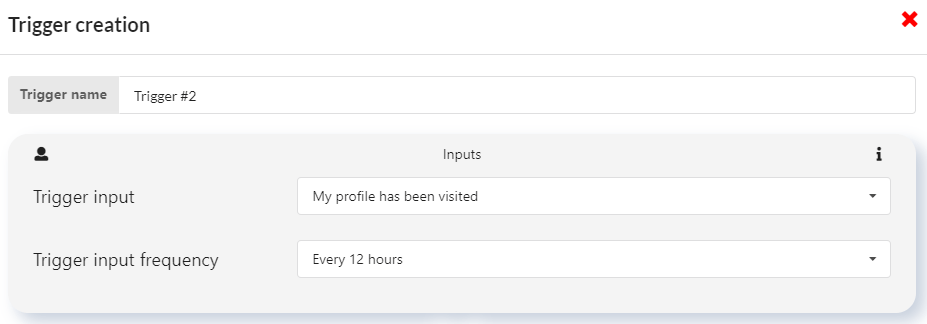
Passo 2
- No campo “Saída do trigger”, escolher “Enviar convite”,
- No campo “Campanha” escolher “Campanha de visita”,
- No campo “Nota”, escolher “Ligação após visita”.
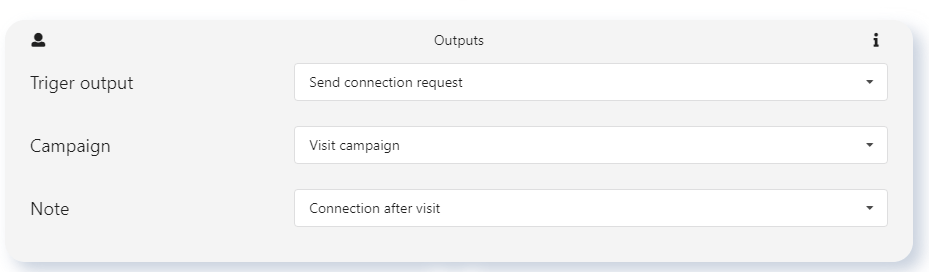
Etapa 3
- No campo “Prospect status”, escolher “Not connected”,
- No campo “Já presente no ProspectIn CRM” escolher “Não em CRM”.
- Clicar em “Guardar e começar”.
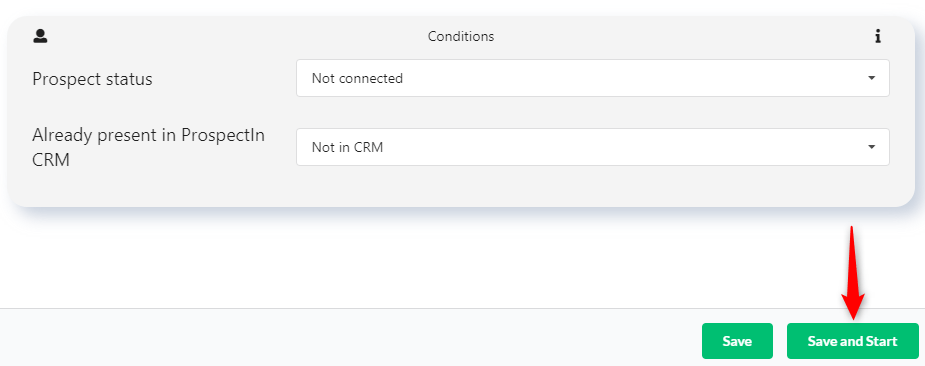
Bem feito, agora enviará automaticamente um convite com uma nota pré-estabelecida . Porque não tentar uma simples: “Vejo que visitou o meu perfil. Vamos entrar em contacto”, com as pessoas que visitam o seu perfil. Isto permitir-lhe-á maximizar a sua taxa de aceitação e aumentar a sua conta a uma velocidade louca. ?
Envie uma mensagem às pessoas que comentam o seu post no LinkedIn
Pode ser útil contactar automaticamente as pessoas que comentam o seu post no LinkedIn. Especialmente se utilizar a técnica “Comentar para obter o meu Livro Branco”. ?
Comece por criar uma campanha na qual todos os que comentarem o seu posto serão exportados. Depois, crie uma nota de convite que inclua um link para o seu Livro Branco no Google Drive. Em seguida, siga estes passos:
Clientes e contacts import LinkedIn : Passo 1
- No campo “Trigger input”, escolher “comentou um post no LinkedIn”,
- No campo “URL do post do LinkedIn”, cole o URL do seu post do LinkedIn,
- No campo “Frequência de entrada do trigger” escolher “A cada 12 horas”.
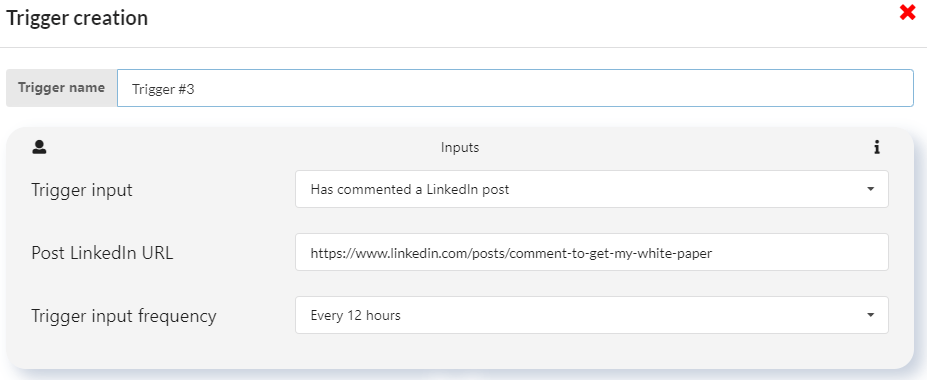
Passo 2
- No campo “Saída do trigger”, escolher “Enviar convite”,
- No campo “Campanha” escolher “Post LinkedIn”,
- No campo “Nota” escolher “Livro Branco”.
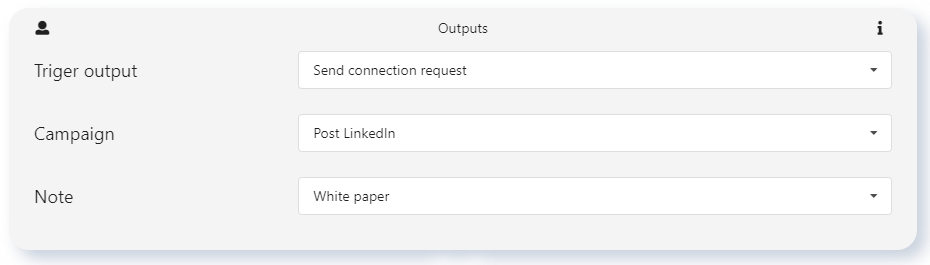
Clientes e Contacts import LinkedIn : Etapa 3
- No campo “Prospect status” escolher “Not connected”
- No campo “Already present ProspectIn CRM” escolha “Not in CRM”.
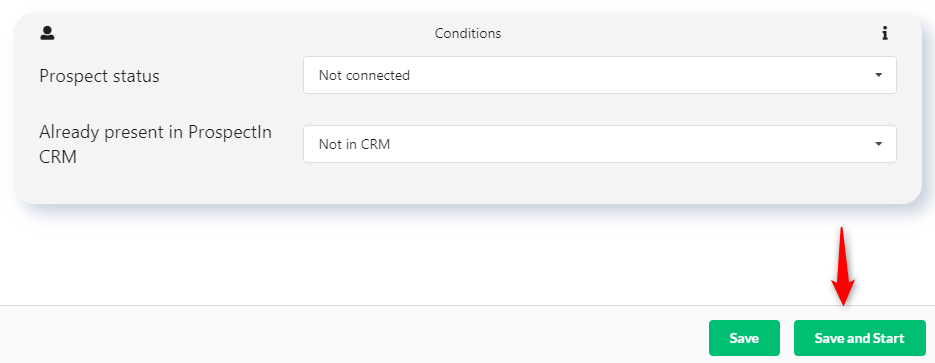
E isso é tudo por este Trigger. Uma vez que o potencial cliente aceite o seu convite, poderá clicar na ligação. Poder enviar automaticamente o seu Livro Branco através da sua nota de convite a todos os que comentarem o seu post no LinkedIn garante que não se esqueça de ninguém. Para não mencionar que é uma enorme poupança de tempo.
Agora que sabe como automatizar a importação das suas perspectivas, é a sua vez! ?








